Meilleur convertisseur FLAC en 2025: édition hors ligne et en ligne
FLAC signifie Free Lossless Audio Codec et comme vous pouvez le voir, il s'agit d'un codec audio qui ne subit pas de perte de qualité même après la conversion. En tant que tel, vous pouvez l'utiliser à tout moment sans avoir à supporter les risques.
Cet article parlera de ces meilleurs convertisseurs FLAC de l'année 2024 qui vous aidera à vous convertir de ou vers FLAC. Commençons par les convertisseurs audio hors ligne et gratuits.
Contenu de l'article Partie 1. FAQ sur les convertisseurs FLACPartie 2. Trois meilleurs convertisseurs FLAC pour Windows et MacPartie 3. Top 3 des convertisseurs FLAC en ligne en 2024Partie 4. Bonus: Comment convertir Apple Music en FLAC?Partie 5. Résumé
Partie 1. FAQ sur les convertisseurs FLAC
Qu'est-ce que le FLAC ?
FLAC, acronyme de « Free Lossless Audio Codec », est un format de fichier distinctif réputé pour sa capacité à maintenir l'intégrité audio sans sacrifier la qualité. Contrairement à ses homologues comme MP3 ou AAC, qui utilisent des techniques de compression pour minimiser la taille des fichiers, FLAC s'appuie sur des principes de compression sans perte pour sauvegarder toutes les subtilités et subtilités du son initial. Que vos fichiers soient au format WAV, AIFF, WMA ou autres formats audio, la conversion en FLAC garantit une expérience d'écoute exceptionnelle et des effets audio inégalés.
Pourquoi devons-nous convertir le format audio en FLAC ?
La conversion de fichiers audio en FLAC apporte également de nombreux autres avantages importants :
Excellence audio inégalée : FLAC offre la possibilité de savourer de la musique avec le même son de haut calibre que la source originale, sans distorsion ni perte de données.
Préservation des nuances : FLAC sauvegarde avec diligence les détails complexes de votre musique, capturant tout, du bourdonnement subtil de la guitare aux doux murmures vocaux, en conservant des éléments audio d'une clarté cristalline.
Polyvalence des formats : servant de lecteur universel, FLAC est compatible avec divers formats audio, notamment Ogg, AMR, AVI, FLV, etc. L'incompatibilité des formats n'est plus un souci !
Lecture fluide sur plusieurs appareils : que vous utilisiez Windows, macOS ou un appareil Apple, l'adaptabilité de FLAC garantit une lecture fluide de la musique sur tous les systèmes d'exploitation et lecteurs multimédias.
Compression sans perte : la compression sans perte de FLAC démontre son efficacité dans la réduction de la taille des fichiers, vous permettant ainsi de conserver un espace de stockage précieux sans compromettre l'intégrité de la qualité audio.
Partie 2. Trois meilleurs convertisseurs FLAC pour Windows et Mac
Les convertisseurs audio gratuits en ligne sont sans aucun doute d’excellents moyens de convertir vos fichiers. Cependant, les convertisseurs audio hors ligne vous offrent la possibilité de convertir des fichiers même sans Internet. Dans cette section, nous parlerons des 3 meilleurs convertisseurs FLAC pour Windows et Mac :
- Convertisseur Stellar pour Audio Vidéo
- Xilisoft Audio Converter
- Freemake Audio Converter
1. Stellar Converter pour audio vidéo
L'un des développeurs d'outils utiles les plus populaires est Stellar, et il se trouve qu'ils ont également un outil pour votre objectif qui est Stellar Converter for Audio Video.
Ce logiciel est populaire pour donner aux utilisateurs la liberté de personnaliser. Vous pouvez non seulement modifier les formats et les codecs des fichiers, mais vous pouvez également modifier la résolution, les débits binaires et les fréquences d'images.
Vous trouverez ci-dessous les fonctionnalités les plus notables de ce logiciel ainsi que les formats d'entrée et de sortie pris en charge:
- Modification des métadonnées. Contrairement à la plupart des logiciels qui préservent les métadonnées, Stellar prie de différer en vous donnant la possibilité de modifier les métadonnées
- Montage vidéo. Les utilisateurs peuvent éditer leurs vidéos via ce logiciel, bien que les utilitaires d'édition vidéo manquent un peu
- Création de GIF. Vous pouvez également créer des GIF en extrayant des clips à partir de vidéos, mais les utilitaires font également défaut, comme avec le montage vidéo
- Formats pris en charge. Pour l'audio, il prend en charge MP3, M4A, AAC, WMA, ACC, MP2 et, surtout, FLAC. Quant à la vidéo, elle prend en charge MP4, MOV, MPG, WMV, etc.
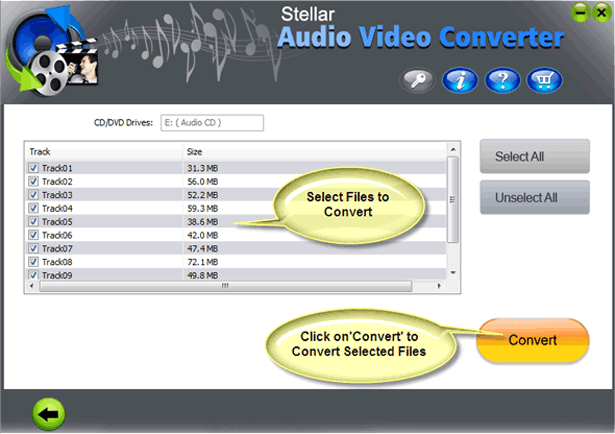
2. Convertisseur audio Xilisoft
Xilisoft Audio Converter a été développé par Xilisoft Corporation en 2012, bien que la société existait déjà en 2004. Il est devenu plus populaire lentement, contrairement à Stellar qui est devenu populaire presque instantanément.
Bien que Xilisoft Audio Converter ne soit pas aussi populaire que Stellar, c'est toujours l'un des meilleurs convertisseurs audio en 2024 qui prend en charge le format FLAC et c'est pourquoi il figure dans cet article.
Vous trouverez ci-dessous les fonctionnalités que nous avons considérées comme les plus significatives ainsi que les formats supportés par Xilisoft Audio Converter :
- Édition audio. Si Stellar dispose de suffisamment d'utilitaires pour le montage vidéo, Xilisoft est votre meilleur choix pour le montage audio. Vous pouvez ajouter des effets tels que l'écho, la vitesse, le chorus, etc.
- Lecteur multimédia. Non seulement vous pouvez l'utiliser comme un convertisseur audio gratuit, mais vous pouvez également l'utiliser comme un lecteur multimédia très polyvalent
- Conversion d'arrière-plan. Vous pouvez réduire le logiciel dans le bac si vous ne voulez pas que le logiciel apparaisse toujours sur votre écran
- Formats pris en charge. Xilisoft prend en charge FLAC, MP3, OGG, APE, CUE, RAM, etc. Il prend également en charge d'autres formats sans perte tels que WMA et WAV, vous offrant ainsi deux options supplémentaires pour un format sans perte en plus de FLAC
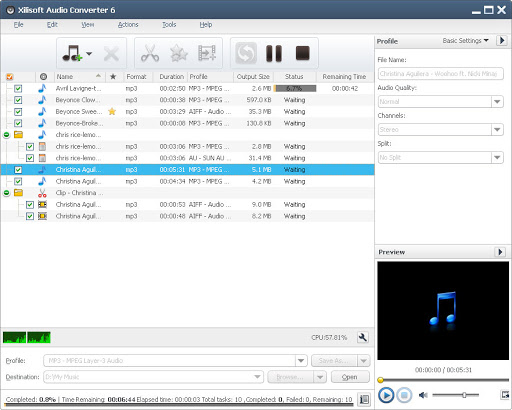
3. Convertisseur audio Freemake
Notre dernière recommandation pour un convertisseur audio gratuit hors ligne est Freemake Audio Converter. Vous en avez peut-être déjà entendu parler car il est au même niveau que Stellar en termes de popularité. Sans plus tarder, voici les fonctionnalités et les formats pris en charge de ce logiciel:
- Formats pris en charge. FLAC, MP3, AAC, OGG, M4A, AMR et plus encore. Il prend également en charge les formats vidéo rares, notamment HD, H.264, WebM, bien qu'il ne soit pas utile si vous recherchez uniquement le meilleur convertisseur FLAC
- Accès au cloud. Vous pouvez facilement télécharger la musique que vous convertissez dans la bibliothèque iTunes
- Lossless à Lossy. Vous pouvez convertir des fichiers sur des formats sans perte en formats avec perte, et vice versa sans avoir à faire face à une perte de qualité

Partie 3. Top 3 des convertisseurs FLAC en ligne en 2024
Bien que les convertisseurs audio gratuits hors ligne vous permettent de l'utiliser sans vous connecter à Internet, la plupart d'entre eux ont des exigences strictes, l'une étant la compatibilité des appareils. Si votre appareil n'est pas compatible, vous ne pourrez peut-être pas l'utiliser. C'est là qu'interviennent les convertisseurs en ligne.
Avec ces meilleurs convertisseurs FLAC disponibles en ligne, vous n'avez pas à vous soucier de vérifier si votre appareil est compatible, d'autant plus que vous l'utilisez sur le navigateur.
1. CloudConvert
CloudConvert était un site Web développé spécifiquement pour les conversions de fichiers et rien d'autre. Il a été publié pour la première fois en 2012 et c'est notre première entrée pour le meilleur convertisseur audio en ligne.
CloudConvert fait partie des sites Web populaires de nos jours. Il prend en charge le format FLAC, il n'y a donc aucune raison de ne pas l'inclure. Voici quelques-unes des fonctionnalités susceptibles de vous intéresser:
- Données sécurisées. Compte tenu de l'histoire de CloudConvert, il n'est pas étonnant qu'ils aient déjà pris des mesures extrêmes pour sécuriser les données qui entrent dans leur site Web.
- Conversions de haute qualité. Certains sites Web se concentrent uniquement sur les formats de fichiers, CloudConvert a le luxe de prendre son temps pour développer l'outil pour obtenir des sorties de haute qualité
- Intégration API. Grâce à la puissante API de CloudConvert, les utilisateurs peuvent facilement intégrer leurs applications dans ce site Web
- Formats pris en charge. Enfin, CloudConvert prend en charge de nombreux formats appartenant aux types de fichiers Archive, Audio, CAO, Document, eBooks, Image, Feuille de calcul, Vidéo, etc. Ceci, bien sûr, inclut FLAC
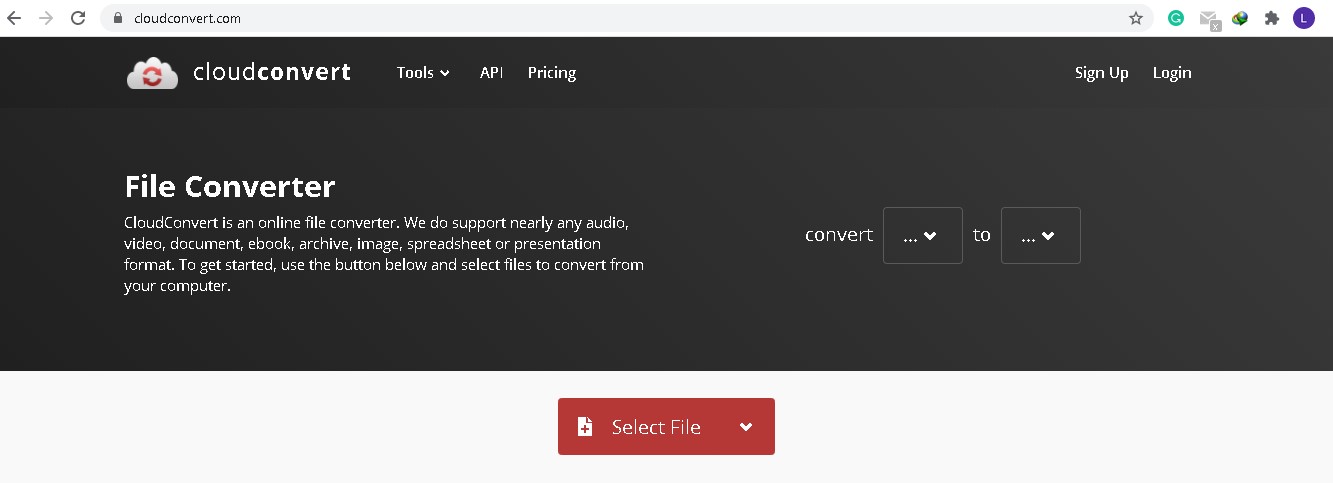
2. Conversion gratuite
FreeConvert peut être considéré comme l'un des meilleurs concurrents de CloudConvert. C'est principalement parce que le processus est très simple à comprendre, parfait pour les débutants. Voici un aperçu des fonctionnalités de ce logiciel:
- Le principal argument de vente de FreeConvert est qu'il est assez simple pour tous les utilisateurs. Le processus ne prend que peu de temps, ce qui le rend similaire à un site Web au volant
- Utilitaires supplémentaires. Bien que le site Web soit simple, il ne manque pas d'utilitaires. Il offre des fonctionnalités telles que le rognage vidéo, les effets audio, etc.
- Formats pris en charge. FreeConvert et CloudConvert n'ont pas beaucoup de différence avec les formats pris en charge. Il comprend des images, des vidéos et, bien sûr, de la musique. Cela inclut le format FLAC
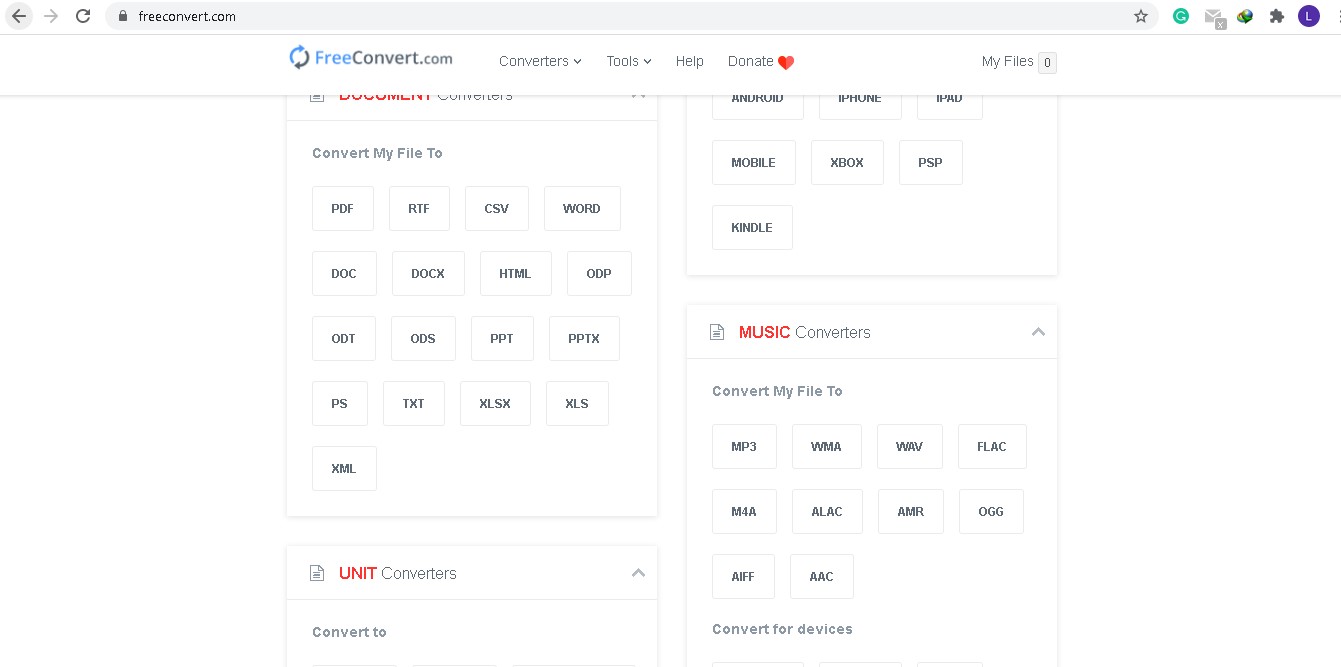
3. Convertisseur audio en ligne
Notre dernière entrée pour un convertisseur FLAC en ligne est OnlineAudioConverter, qui, bien que n'étant pas aussi populaire, est en fait très utile. Jusqu'à présent, celui-ci a le plus grand nombre de formats pris en charge, même si cela n'a pas d'importance si votre seul objectif est de trouver le meilleur convertisseur FLAC.
- Extraction audio. Les utilisateurs peuvent extraire le son de fichiers vidéo de différents formats à l'aide de cet outil, parfait pour faire des remixes
- Réglages avancés. En plus du format, de la qualité et du codec, de nombreux autres paramètres peuvent être modifiés en fonction de vos goûts
- Conversion par lots. L'outil peut convertir plusieurs fichiers en même temps
- Tout comme CloudConvert, toutes les données qui entrent sur le site Web seront automatiquement supprimées
- Formats pris en charge. OnlineAudioConverter prend en charge plus de 300 formats. Par rapport à CloudConvert et FreeConvert qui prend en charge 200 formats, c'est une énorme différence. FLAC est bien sûr inclus dans ce

Partie 4. Bonus: Comment convertir Apple Music en FLAC?
Nous avons déjà étudié le meilleur convertisseur FLAC et nous étudierons le convertisseur FLAC hors ligne dans cette partie. le convertisseur FLAC hors ligne que nous recommandons vivement aux utilisateurs, même s'il n'existe pas depuis trop longtemps.
TuneSolo Apple Music Converter est un outil capable de convertir des médias dans un format spécifié. C'est parfaitement supprime les DRM afin que vous puissiez facilement obtenir les fichiers. Ceci est rendu possible grâce aux données qu'il obtient d'iTunes, c'est donc l'outil parfait si vos fichiers audio sont stockés sur iTunes. Voici les fonctionnalités de ce logiciel :
- Écoute hors ligne. Contrairement à iTunes, le téléchargement de fichiers à partir de ce logiciel vous donnera le privilège de l'écouter sans vous connecter au serveur d'Apple.
- Vitesse de conversion rapide. TuneSolo consomme le moins de ressources possible tout en maintenant la vitesse jusqu'à 16 fois plus rapide que la normale
- Préserve les données originales. Bien que vous prévoyiez conversion en FLAC, avec ce logiciel, vous n'avez pas à faire face à la perte de qualité que possèdent la plupart des convertisseurs
Avec cela, vous devriez avoir une idée de base de la puissance TuneSolo Apple Music Converter l’est. Donc, si vous avez l'intention de l'utiliser pour convertir des fichiers Apple Music en FLAC, voici les étapes à suivre :
Étape 1. Sélectionnez les fichiers audio
Lancez le logiciel sur l'ordinateur. Assurez-vous que iTunes est installé car il sera la principale source de données. Maintenant, sur l'interface principale, vous verrez une liste. Sélectionnez simplement les fichiers audio que vous souhaitez convertir en FLAC, ou si c'est le contraire, sélectionnez les fichiers FLAC.

Étape 2. Modifier les paramètres de sortie
Sous la liste, vous verrez les paramètres de sortie. Pour convertir en FLAC, changez le format de sortie et le codec en FLAC. Pour convertir à partir de FLAC, changez le format et le codec en ce que vous voulez.

Étape 3. Conversion de / en FLAC
Une fois que vous avez configuré les configurations, cliquez sur le bouton Convertir dans la partie inférieure de la fenêtre. Ensuite, allez à Terminé et vérifiez si cela réussit.
Astuce: Veuillez vous assurer que Apple Music / iTunes est fermé avant d'ouvrir Apple Music Converter. Et pendant la conversion de la chanson, n'effectuez aucune opération sur Apple Music / iTunes.

Partie 5. Résumé
Le format FLAC est très utile dans de nombreuses situations, mais il peut aussi être désavantageux sur certains événements. C'est pourquoi vous devriez avoir un convertisseur dédié qui peut être considéré comme le meilleur convertisseur FLAC. De cette façon, vous pouvez transformer les fichiers FLAC dans d'autres formats ou vice versa.
Ce guide devrait vous donner plus d'options quant à ce qui conviendrait le mieux à votre situation actuelle. Vous pouvez soit utiliser un convertisseur spécialisé hors ligne, en ligne ou pour iTunes. J'espère que cela suffit pour vous aider à atteindre votre objectif.